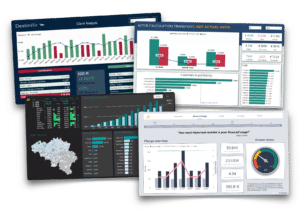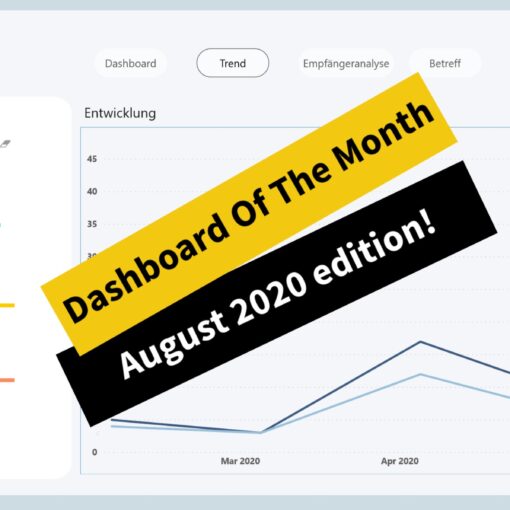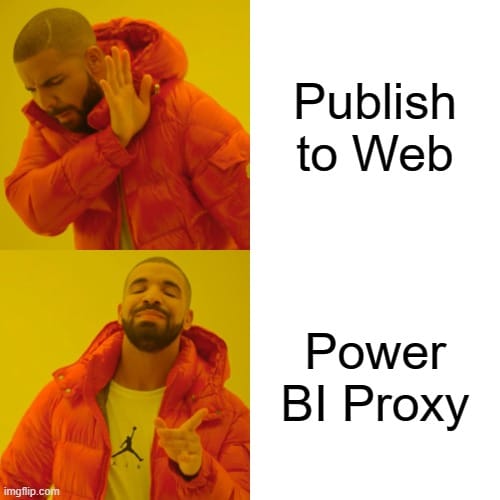
Voor de snelle lezer
Wilt u uw KPI's weergeven op een groot scherm in uw kantoren? Vroeger was dit moeilijker dan het zou moeten zijn met Power BI. Maar nu niet meer. Want we hebben Power BI Proxy ontwikkeld om dashboards en KPI's veilig en betrouwbaar naar elke tv te brengen.
Lees in de betreffende sectie hoe deze eenvoudige, betaalbare en veilige oplossing werkt.
Dit artikel kan voor sommigen vrij technisch zijn. Voor praktische vragen + voorbeelden contacteer ons via [email protected] of spring meteen naar de laatste sectie.
Inhoud
KPI's overal
In de zakenwereld van vandaag zijn KPI's overal. KPI's zijn belangrijk voor bijna elke organisatie. We hebben echter gemerkt dat het niet zo eenvoudig is om een team op één lijn te krijgen wat KPI's betreft. Daar zijn verschillende redenen voor - en niet alleen technische.
De uitdagingen
Ten eerste willen veel managers te veel. Ze volgen een complex systeem van ingewikkelde KPI's en brengen hun team in verwarring.
Ten tweede houden ze KPI's bij in een Excel-spreadsheet of in een eigen Power BI-rapport. Dit betekent dat de KPI's niet altijd zichtbaar zijn voor iedereen en daarom niet relevant zijn.
Ten derde is het met veel rapportagetechnologieën technisch verrassend moeilijk om de relevante KPI's op een Smart TV weer te geven zodat iedereen ze kan zien.
Om de eerste uitdaging - het gebrek aan focus - te overwinnen, hebben we bij Power Partners onze strategie workshop ontwikkeld. Het centrale element van deze methode is vereenvoudiging door middel van perspectieven.
In een eerste stap wordt een bedrijf opgesplitst in verschillende perspectieven. De perspectieven worden vervolgens één voor één geanalyseerd. Deze perspectieffocus is vanzelfsprekend voor grotere bedrijven. Voor kleinere bedrijven, zoals die van ondernemers, is dit uitfaseren vaak onbekend.
De tweede uitdaging, namelijk het visualiseren van KPI's, is onze core business. Dit is ook niet eenvoudig, maar valt buiten het bestek van dit artikel.
In dit artikel richten we ons op hoe je de derde - de technische - uitdaging kunt overwinnen: Hoe zet je een Power BI-rapport of -dashboard op elke smart-tv, zodat je medewerkers een hecht team worden?

Waarom horen kerncijfers op een smart screen?
Er zijn veel redenen waarom het zinvol is om de belangrijkste KPI's op een tv weer te geven. Bijvoorbeeld:
- Real-time updates: door Power BI-dashboards op een smart screen weer te geven, hebben teamleden altijd toegang tot de stand van zaken. Medewerkers kunnen onmiddellijk reageren op veranderingen in KPI's en snel de juiste actie ondernemen.
- Betere samenwerking: wanneer KPI's voor iedereen zichtbaar zijn, verbetert de transparantie binnen het team. Iedereen heeft toegang tot dezelfde informatie. Communicatie en samenwerking worden vergemakkelijkt. Teamleden kunnen samen aan oplossingen werken.
- Directe feedback: Wanneer KPI's worden weergegeven op een smart screen, kunnen teamleden direct zien welke invloed hun acties hebben op de prestaties van de organisatie. Hierdoor kunnen ze snel herkennen wat werkt en wat niet, en dienovereenkomstig bijsturen. Dit wordt collectieve intelligentie genoemd.
- Motivatie verhogen: Het visualiseren van KPI's op een smart screen kan de teammotivatie verhogen door een gevoel van verantwoordelijkheid en toewijding te creëren om doelen te bereiken. Als iedereen ziet wat zijn individuele bijdrage is aan de KPI's en hoe deze van invloed zijn op het grotere geheel, voelen teamleden zich meer verbonden met het succes van de organisatie.
- Efficiënt vergaderen: Door Power BI-dashboards op een Smart TV weer te geven, kunnen teamvergaderingen effectiever worden georganiseerd. Er wordt geen tijd meer verspild aan giswerk. In plaats van gegevens te verzamelen, bij te werken of te presenteren, wordt de tijd effectiever gebruikt: Door de redenen te bespreken en strategieën te ontwikkelen.
Hoe krijg ik mijn dashboards op een tv?
Helaas is er geen oplossing van Microsoft om Power BI-dashboards veilig te publiceren op een smart screen.
In de loop der jaren hebben we veel onderzoek gedaan en ervaring opgedaan met de volgende opties:
- Met de Publish to Web functionaliteit publiceer je elk rapport op zo'n manier dat het toegankelijk is zonder Power BI Pro licentie en zonder authenticatie. Toegang is dan mogelijk via elk apparaat met een browser. Deze methode is eenvoudig en goedkoop, maar heeft een groot nadeel, zoals we hieronder in detail zullen zien: Deze methode is niet veilig, IEDEREEN kan je dashboard zien.
- Je kunt een kleine computer configureren als een zogenaamde kiosk. Dit betekent dat alleen de browser toegankelijk is. Als alles goed is ingesteld, werkt dit goed en is het veilig. Het is echter duur in aanschaf en niet gemakkelijk te onderhouden.
- Je kunt een professionele oplossing voor digitale signage aanschaffen, zoals Screenly, OptiSign, Fugo, enzovoort. Deze oplossingen kunnen veel meer dan alleen Power BI weergeven, maar gaan gepaard met bijbehorende kosten en complexiteit.
- Wij hebben voor onze klanten een oplossing ontwikkeld die gespecialiseerd is in Power BI: Power BI Proxy. Bij de ontwikkeling van Power BI Proxy hebben we ons gericht op eenvoud, veiligheid en flexibiliteit. Met Power BI Proxy kun je elk Power BI-dashboard op elke tv tevoorschijn toveren.
Hieronder presenteren we oplossingen 1, 2 en 4. Raadpleeg de relevante documentatie van de fabrikant om Power BI te integreren in een signage-oplossing.
Methode 1: Publiceren naar het web
LET OP: Hoewel deze methode eenvoudig is, is het ook erg onveilig.
De functie Publiceren naar web bestaat al sinds de begindagen van Power BI. Het is heel eenvoudig om een rapport voor iedereen beschikbaar te maken. En als we zeggen "voor iedereen", bedoelen we ook echt voor iedereen: gebruikers met of zonder Power BI-licentie, gastgebruikers, maar ook volslagen onbekenden.
Zo werkt Publish to Web:
- navigeer naar de Power BI-service (app.powerbi.com) en log in
- open het rapport dat u wilt publiceren
- open het
bestandsmenu - Rapport insluiten
- Publiceren naar web
- negeer eerste waarschuwing
- negeer tweede waarschuwing
- Selecteer standaard tabblad
- URL kopiëren
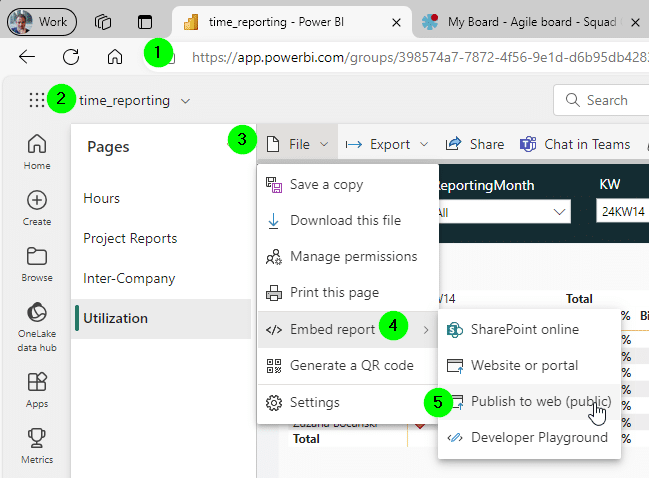
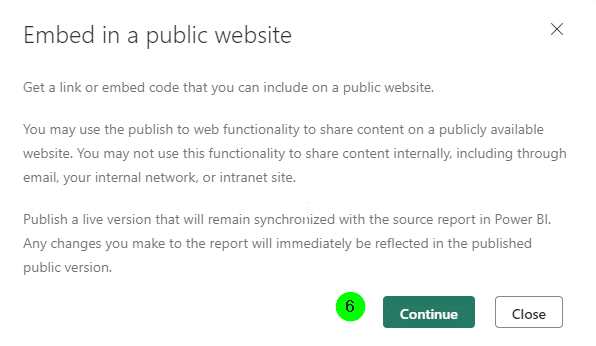
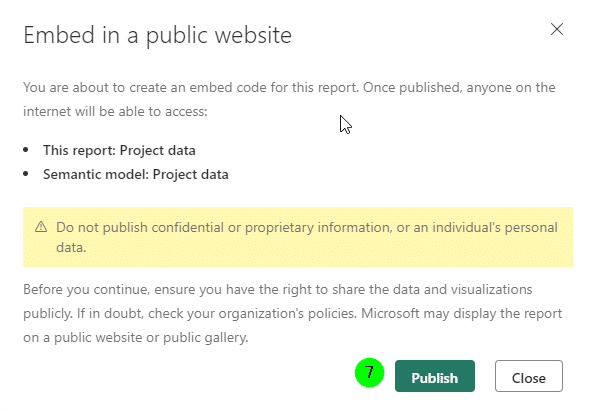
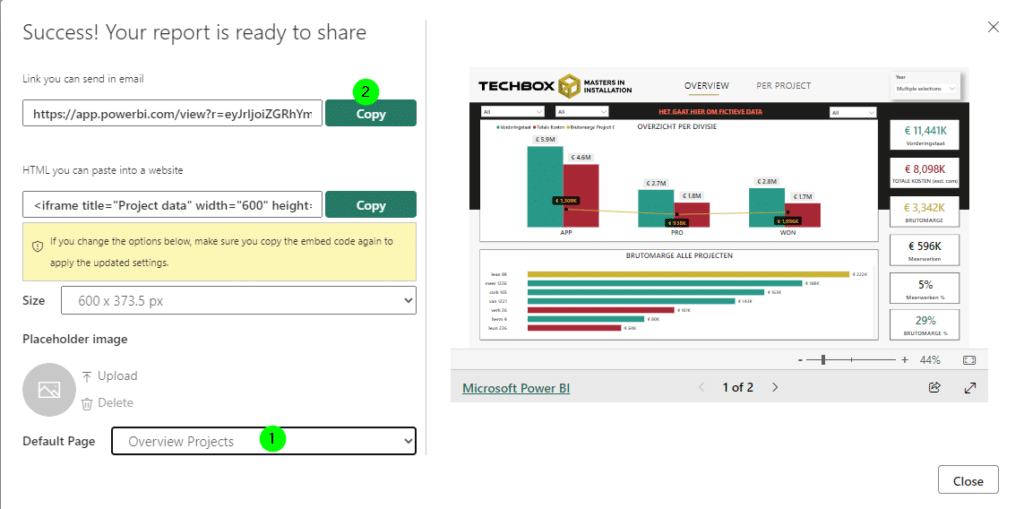
Publiceren naar een TV
Om een dashboard naar een tv te brengen, kan de functie Publiceren naar web handig zijn. Maar eigenlijk alleen voor dashboards die je ook wilt delen met klanten, leveranciers en concurrenten.
Waarom heb je deze functionaliteit nodig in de context van smart tv's?
De reden is dat hoewel een smart TV meestal een browser heeft, deze meestal niet de functionaliteit heeft om automatisch veilig in te loggen bij een service met OAuth2. Vooral niet met beveiligde MFA (multi-factor authenticatie). Je zou dus regelmatig moeten inloggen bij Power BI door je gebruikersmail en wachtwoord in te typen met de afstandsbediening van de tv. Dit is onder normale omstandigheden niet praktisch.
Dankzij de Publish to Web functionaliteit is deze authenticatie niet nodig. Publish to Web genereert een embed-code die anonieme toegang mogelijk maakt en de Smart TV in staat stelt om een rapport weer te geven, zelfs na een herstart.
Probleem 1: Publish to Web is gevaarlijk
Microsoft behoudt zich zelfs uitdrukkelijk het recht voor om gepubliceerde rapporten weer te geven in zijn galerij.
Waarom?
Microsoft wil niet dat gebruikers zonder licentie privétoegang hebben tot Power BI-rapporten. Zelfs niet als alleen-lezen rechten vereist zijn. Technisch gezien zou het voor Microsoft waarschijnlijk eenvoudig zijn om een rapport te publiceren via een geheime link, die dan alleen wordt gedeeld met degenen die ook toegang zouden moeten hebben. Dit is precies wat we kennen van Excel Online en vele andere online diensten van Microsoft en andere aanbieders.
U gelooft niet dat iedereen toegang heeft tot rapporten die zijn gepubliceerd met Publish to Web? Deze video legt uit hoe u in Google kunt zoeken naar rapporten die zijn gepubliceerd met Publish to Web: Power BI Publish to Web kan eng zijn!!! (youtube.com)
Of typ het volgende in het zoekmasker van Google:
site:app.powerbi.com "Power Partners"We raden je daarom sterk aan om de aanbeveling van Microsoft niet te negeren. De Publish to Web functionaliteit moet niet worden gebruikt om licentiekosten te besparen. Het moet echt alleen worden gebruikt om openbare gegevens te publiceren.
Probleem 2: Publish to Web ververst niet
Een ander nadeel van Publish to Web is dat het rapport niet automatisch wordt ververst. Dit betekent dat er geen garantie is dat de KPI's die worden weergegeven op een Smart TV up-to-date zijn.
Probleem 3: Publish to Web werkt niet met Row Level Security (RLS)
Row-Level Security is een functie van Power BI waarmee verschillende medewerkers verschillende gegevens kunnen bekijken. De salesmanager voor de DACH-regio en de salesmanager voor de BENELUX-regio zien bijvoorbeeld alleen hun eigen cijfers.
Als een rapport echter wordt bekeken met de insluitcode van de functie Publish to Web, is er geen gebruikerscontext. RLS (Row-Level Security) is daarom niet bruikbaar en iedereen kan alles zien.
Probleem 4: Publish to Web is mogelijk niet beschikbaar op uw tenant
Publish to Web is niet standaard geactiveerd in de beheerinstellingen van een Power BI Tenant. Als uw beheerder de functionaliteit heeft uitgeschakeld, kunt u deze niet gebruiken.
Methode 2: Kiosk-computer
Een veilige manier om je dashboard naar een smart screen te brengen is door een PC in te richten als zogenaamde kiosk. Voordat we Power BI Proxy ontwikkelden, was dit onze voorkeursmethode.
Reken ongeveer een halve dag tot een dag voor de eerste installatie. Later, als je meer ervaring hebt, kun je een kiosk in ongeveer 2 uur opzetten.
Welke minicomputer is geschikt?
Deze oplossing is gebaseerd op een kleine mini-pc die je achter het scherm kunt monteren.
Onze aanbeveling is ten minste 4 GB geheugen, 128 GB SSD. We gebruiken momenteel bijvoorbeeld de MSI Cubi N200, die verkrijgbaar is voor ongeveer 300 EUR. Windows 11 Pro is al geïnstalleerd en Wifi, Ethernet en HDMI zijn ook aanwezig. Het heeft zelfs een Ethernet-doorvoer, zodat je geen LAN-verbinding "verliest", maar het apparaat ook kunt aansluiten zonder een extra switch.
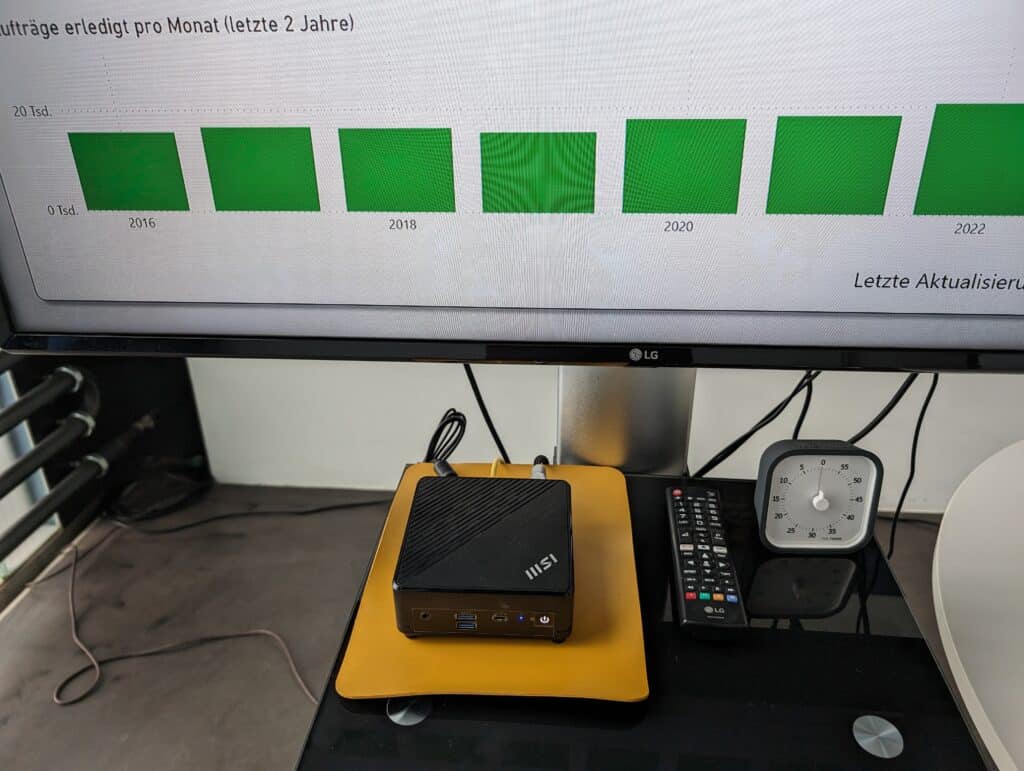
PC-configuratie als kiosk
- koop een minicomputer, nano-pc, een Barbone of NUC.
- zorg dat Windows erop geïnstalleerd is
- maak een login aan als zogenaamde kiosk. Dit is een login die alleen kan worden gebruikt om een browser te gebruiken. Er kunnen geen andere programma's worden gestart of geïnstalleerd, etc.
- installeer Chrome (Edge werkt niet)
- zorg ervoor dat de pc automatisch en zonder wachtwoord inlogt bij het opstarten
- zorg ervoor dat Chrome automatisch start als je inlogt
- zorg ervoor dat Windows updates niet automatisch installeert, anders verschijnen er ineens reboot prompts in plaats van je dashboard
- zorg ervoor dat de pc automatisch afsluit als je op de aan/uit-knop drukt (zonder bevestiging). Dit maakt het mogelijk om de PC af te sluiten (omdat we meestal geen toetsenbord of muis hebben om dialogen te accepteren)
- zorg ervoor dat de PC toegankelijk is via RDP (Remote Desktop) om de kiosk PC te kunnen onderhouden
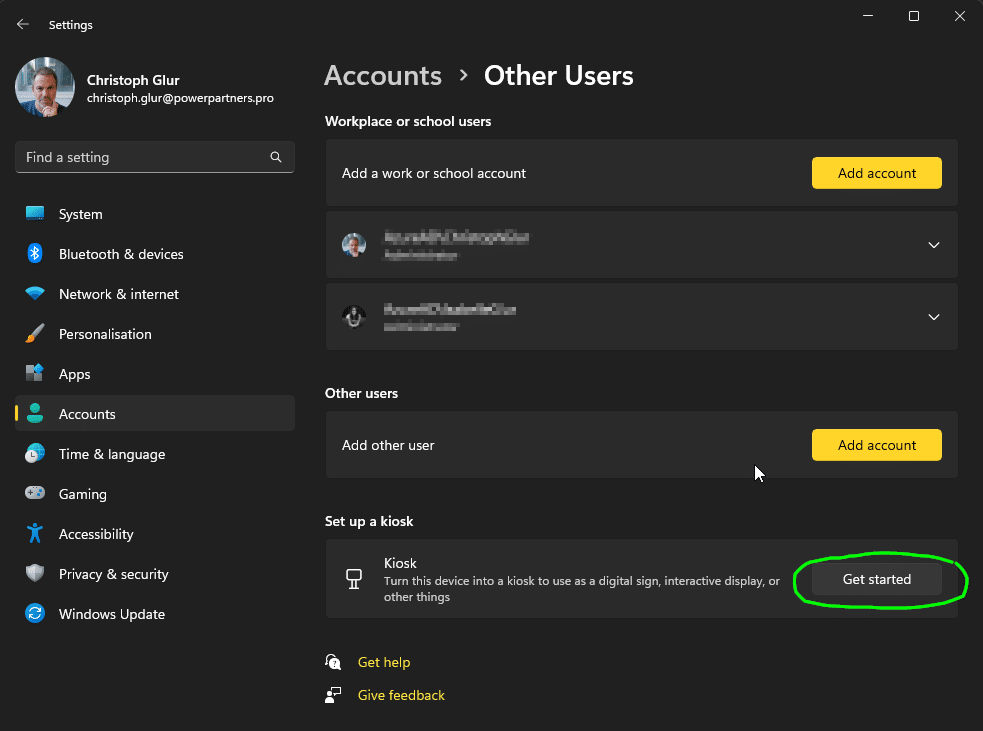
Power BI configuratie
- maak een werkruimte die alle weer te geven Power BI-rapporten bevat
- maak een service gebruiker aan op je tenant. Met deze gebruiker zullen we de rapporten consumeren. Houd rekening met het volgende:
- de servicegebruiker mag geen Power BI admin zijn (of een andere admin)
- hij mag alleen leestoegang hebben tot de werkruimte
- hij heeft een Power BI Pro of PPU licentie nodig (als je geen capaciteit hebt op je tenant)
Chrome configuratie
- installeer Chrome op de Kiosk PC (Edge werkt niet)
- installeer de extensie "Tab Rotate": Tab Rotate (google.com)
- configureer Tab Rotate met de juiste URL's en weergavetijden
![[DotM-2024-02-tab-rotate-config.png]] - stel de volgende instellingen in voor Tab Rotate:
"settingsReloadIntervalMinutes": 1, "fullscreen": true, "autoStart": true, "lazyLoadTabs": false, "closeExistingTabs": true, - zorg ervoor dat Chrome automatisch wordt gestart wanneer de pc opstart.
Toegang op afstand
Als je de KPI-pc op afstand wilt onderhouden, moet je ervoor zorgen dat je de pc ook van buiten het netwerk kunt benaderen. Dit vereist bijvoorbeeld het opzetten van een VPN of toegang via software voor onderhoud op afstand.
Wij gebruiken altijd Ngrok voor toegang in installaties van onze klanten, omdat dit veilig, gemakkelijk, robuust en gratis kan worden opgezet.
Methode 3: Power BI Proxy
We hebben Power BI Proxy oorspronkelijk voor onszelf ontwikkeld. Walk the talk, dachten we, en we zochten naar manieren om ervoor te zorgen dat elke medewerker in elk van onze kantoren de waarden van onze Power Partners KPI's kent: op kantoor, in de lounge. Maar publiceren op het web is voor ons uit den boze. We willen ook alles veilig en centraal beheren en niet drie extra pc's kopen en onderhouden.
Publiceren naar het web, maar dan veilig!
Power BI Proxy klinkt technisch. Maar in de kern is het een webapplicatie die kan worden gebruikt om geheime koppelingen te publiceren.
Power BI Proxy wordt geïnstalleerd op Azure als een gratis webapp. Power BI Proxy heeft toegang tot de rapporten die moeten worden weergegeven via een Microsoft Entra-app en kan deze doorsturen naar de browser.
Wil je een voorbeeld?
De volgende link is bijvoorbeeld gedefinieerd:
https://pwrp-bi-proxy.azurewebsites.net/slkjKelsejfFes3bZkslqpAls deze link wordt aangeroepen vanuit een browser, gebeurt het volgende:
- De browser maakt verbinding met Power BI Proxy
- Power BI Proxy verifieert met Microsoft Entra om toegang te krijgen tot de Power BI-service
- Power BI Proxy haalt de Power BI-inhoud op
- Power BI Proxy levert de inhoud aan de browser, die het dashboard weergeeft
- Als achter de koppeling een roterende volgorde is gedefinieerd, worden de bijbehorende dashboards na elkaar weergegeven.
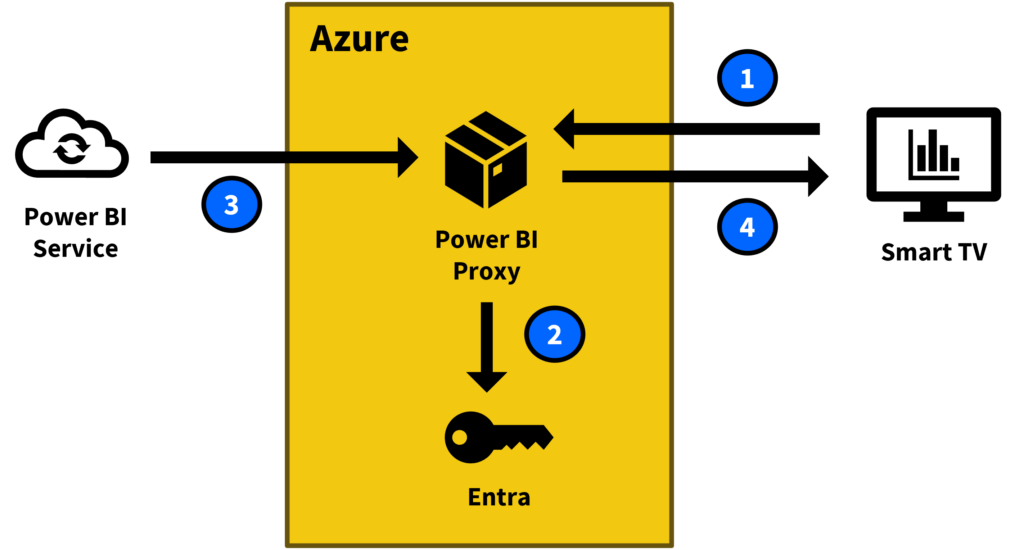
Het verschil met Publish to Web is dat deze link niet gevonden kan worden op Google.
De configuratie van de links en de onderliggende Power BI-inhoud is volledig flexibel.
"slkjKelsejfFes3bZkslqp": {
"naam": "Marketing",
"type": "rapport",
"report": {
"reportId": "ff50993c-14b1-481a-b9c2-f4cda3fc56df",
"workspaceId": "cb71e51b-0605-4354-807e-faeefe2b2493"
},
"config": {
"pageName": "ReportSectionb3588571fc424eecc74c",
"settings": {
"panels": {
"filters": {
"visible": false
},
"pageNavigation": {
"visible": false
}
}
}
}
},
"9Qslsidj3fFyD36kKleww": {
"naam": "Destinair",
"type": "report",
"report": {
"reportId": "7e1c86e1-e626-4ab4-b47a-4865d8eb7280",
"workspaceId": "170a3d5e-8355-4bd4-8156-5876ad86680c"
},
"config": {
"pageName": "ReportSection477209897d1575b2c84c",
"settings": {
"panels": {
"filters": {
"visible": false
},
"pageNavigation": {
"visible": false
}
}
}
}
}Probeer het uit en ga bijvoorbeeld naar https://pwrp-bi-proxy.azurewebsites.net/slkjKelsejfFes3bZkslqp of https://pwrp-bi-proxy.azurewebsites.net/9Qslsidj3fFyD36kKleww.
Maar let op: normaal gesproken moet de link geheim blijven! Iedereen die deze link kent, heeft toegang tot uw dashboards. En iedereen die deze link kent, kan de link met iedereen delen zonder dat u het merkt. Daarom raden we je aan om de link alleen te delen met de medewerkers die de Smart TV's configureren, en dat zijn wij!
Realtime updates
Een ander verschil met Publish to Web is dat Power BI Proxy de rapporten regelmatig bijwerkt. In combinatie met Direct Query levert dit KPI-waarden in realtime. Dit is misschien niet zo handig voor OKR-doelen. Maar voor operationele dashboards kan het zeker een doorslaggevende factor zijn.
Zo hebben we onlangs Power BI Proxy geïnstalleerd voor een klant waar we de goederenleveringen aan het magazijn weergeven. De gegevens in het dashboard worden in realtime bijgewerkt via een interface met de koeriersdiensten. Hierdoor heeft de magazijnmanager altijd een overzicht van verwachte en vertraagde leveringen. Hierdoor kunnen ze proactief projectmedewerkers informeren als er vertragingen dreigen.
Van beveiligde link naar digital signage oplossingen
Vaak wil je niet slechts één Power BI-rapport weergeven, maar meerdere, bijvoorbeeld in een roterende weergave.
Dit is ook mogelijk met Power BI Proxy. Hiervoor definieert u eenvoudig een reeks in Power BI Proxy die verwijst naar andere gedefinieerde inhoud. De weergavetijd kan per rapport worden gedefinieerd:
"8fjawKelsjr39Elfdsj": {
"naam": "Standaardsequentie",
"type": "sequence",
"overgang": "basis",
"sequentie": [
{
"naam": "Marketing",
"key": "slkjKelsejfFes3bZkslqp",
"displaySeconds": 12
},
{
"naam": "Destinair",
"key": "9Qslsidj3fFyD36kKleww",
"displaySeconds": 20
}
]
}De verschillende rapporten kunnen uit alle werkruimten en dashboards komen. Het enige belangrijke is dat de servicegebruiker toegang heeft tot de inhoud.
Je kunt ook toegang krijgen tot de reeks via de geheime link: https://pwrp-bi-proxy.azurewebsites.net/8fjawKelsjr39Elfdsj
Je kunt zelf bepalen hoe eenvoudig (korte en memorabele link) of veilig (lange willekeurige link) je Power BI Proxy is.
Extra beveiliging
Omdat Power BI Proxy een standaard web app op Azure is, zijn alle Azure functionaliteiten ook beschikbaar. De toegang kan bijvoorbeeld extra worden beperkt met IP-filters. Er zijn ook veel andere opties voor het beveiligen van dashboards met privé-inhoud en het monitoren van toegang.
Waar kan ik Power BI Proxy krijgen?
In onze nieuwe klantprojecten installeren we vaker en vaker de Power BI Proxy als onderdeel van het project.
Bent u nog geen klant van Power Partners, maar wilt u graag weten hoe u Power BI Proxy in uw bedrijf kunt gebruiken? Neem dan contact op met ons verkoopteam of vul hieronder uw e-mailadres in om meer informatie te ontvangen.
Ja, stuur mij meer informatie!